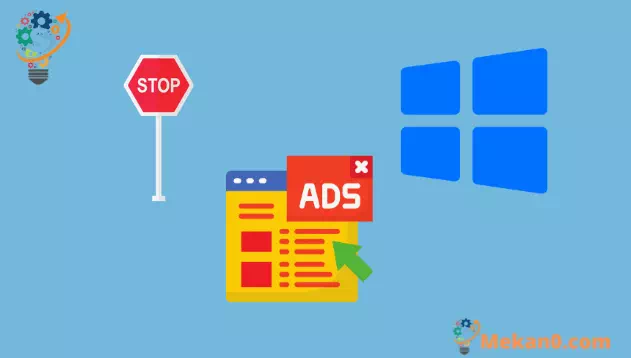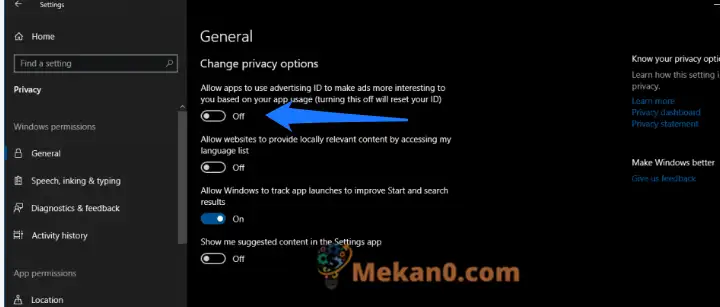Как да нулирате персонализиран рекламен идентификатор за Windows 10
За да изчистите Windows 10 Ad ID и да деактивирате персонализираните реклами в приложения:
- Отворете приложението Настройки.
- Кликнете върху категорията „Поверителност“.
- Деактивирайте превключвателя „Разрешаване на приложенията да използват рекламен идентификатор...“ в горната част на страницата.
Уморихте ли се да виждате реклами в приложения за Windows 10 въз основа на скорошната ви история на сърфиране? Има начин да изключите това чрез приложението Настройки. Това ръководство ви показва как и обяснява какво ще се случи, когато изключите своя рекламен идентификатор в Microsoft.
Този метод няма да попречи на показването на реклами – те все още ще бъдат в приложенията, но няма да бъдат съобразени с вашите интереси или история на сърфиране. Ако сте загрижени за поверителността, това трябва да е значително подобрение.
Отворете приложението Настройки (клавишна комбинация Win + I) и щракнете върху категорията „Поверителност“ на главната страница. На първата страница, която се показва, изключете първия бутон за превключване („Разрешаване на приложенията да използват рекламен идентификатор...“).
Това е всичко, което трябва да направите! Windows ще нулира вашия рекламен идентификатор и ще попречи на приложенията да го използват, за да ви идентифицират. Приложенията обикновено имат достъп до вашия рекламен идентификатор по подобен начин на начина, по който уебсайтовете използват бисквитки за проследяване на реклами. Позволява на приложенията да свързват личната ви информация с вашата рекламна идентичност, позволявайки „персонализиране“ на реклами и споделяне на данни между различни приложения и опит.
При деактивиран рекламен идентификатор приложенията, които използват рекламния комплект за разработване на софтуер (SDK) на Microsoft, няма да имат достъп до него. Ще започнете да виждате общи реклами в приложенията, тъй като приложенията вече няма да имат достъп до вашата лична информация или минали дейности, за да показват повече „свързани“ реклами.
Как да спрете стартирането на програми при стартиране в Windows 10
За да предотвратите стартирането на програма за Windows при стартиране:
- Стартирайте диспечера на задачите (клавишна комбинация Ctrl + Shift + Esc).
- Ако диспечерът на задачите се отвори в прост изглед, щракнете върху „Още подробности“ в долната част на прозореца.
- Щракнете върху раздела Стартиране в горната част на прозореца на диспечера на задачите.
- Намерете името на приложението, което искате да деактивирате в списъка.
- Щракнете върху името на приложението и натиснете бутона Деактивиране в долната част на прозореца на диспечера на задачите.
Програмите за Windows могат да бъдат регистрирани за автоматично стартиране при стартиране.
В случай на приложения, които се регистрирате за себе си, обикновено ще ги видите да се показват няколко секунди след като влезете. Въпреки това, програмите, които инсталирате, може да се регистрират и като стартиращи приложения – това е особено често срещано за антивирусни програми и помощни програми за хардуер на устройството.
Лесно е да проверите колко активни стартиращи програми имате. Можете да деактивирате всичко, което не искате да се зарежда автоматично, което може да подобри производителността на системата, след като включите компютъра си.
Започнете, като отворите диспечера на задачите (клавишната комбинация Ctrl + Shift + Esc е най-бързият начин да стигнете до там). Ако диспечерът на задачите се отвори в опростен изглед, докоснете бутона Още подробности в долната част на прозореца, за да превключите към разширен екран.
В горната част на прозореца на диспечера на задачите щракнете върху раздела Стартиране. Тук ще видите списък с всички стартиращи програми, регистрирани във вашата система. Всяко приложение ще стартира със състояние "Активирано" автоматично след влизане в компютъра.
Можете да видите името и издателя на всяко приложение, както и оценка на „ефекта при стартиране“.
Това дава оценка на прост език за намаляването на производителността на приложението, когато стартирате компютъра си. Може да помислите за деактивиране на всички приложения, които имат "значително" въздействие върху стартирането.
Деактивирането на приложение не може да бъде по-просто – просто щракнете върху името му в списъка и след това натиснете бутона Деактивиране в долната част на прозореца на диспечера на задачите. В бъдеще можете да го активирате отново, като се върнете към този екран, щракнете върху името му и натиснете Активиране.
И накрая, заслужава да се отбележи, че можете да видите повече информация за стартиращите си програми с помощта на диспечера на задачите.
Щракнете с десния бутон върху заглавията на колоните в горната част на стартовия панел, за да видите списък с още полета, които можете да добавите към прозореца. Това включва колко процесорно време използва програмата при стартиране („CPU при стартиране“) и как е регистрирано като стартираща програма („тип стартиране“).